윈도우 디펜더 감지 특정 파일 제외, 해제 방법
- IT/오류
- 2022. 5. 16.
요즘 많은 사람들이 윈도우 디펜더를 사용하고 있습니다. 이는 윈도우 운영체제에 기본적으로 포함되어 있어 별도의 설치가 필요 없기 때문입니다. 그러나 디펜더가 종종 악성코드가 아닌 프로그램도 바이러스로 인식하여 불편을 초래하는 경우가 있습니다. 이 경우, 디펜더를 일시적으로 비활성화하려는 사람들도 있지만, 이는 바이러스 침투의 위험을 증가시킬 수 있습니다. 이러한 문제를 해결하기 위해 디펜더의 제외 기능을 사용하여 특정 프로그램을 감지 대상에서 제외할 수 있습니다.
윈도우 디펜더란?
윈도우 디펜더(Windows Defender)는 마이크로소프트에서 제공하는 기본 백신 프로그램으로, 실시간으로 시스템을 보호하고 악성 소프트웨어를 탐지하고 제거하는 역할을 합니다. 사용자가 별도의 백신 소프트웨어를 설치하지 않아도 기본적인 보안을 제공하는 장점이 있습니다.
제외 기능이란?
제외 기능은 윈도우 디펜더가 특정 파일, 폴더, 파일 형식, 또는 프로세스를 감지하지 않도록 설정하는 기능입니다. 이를 통해 사용자에게 중요한 프로그램이나 파일이 실수로 삭제되거나 손상되지 않도록 할 수 있습니다. 이 기능을 활용하면 디펜더의 보호 기능을 유지하면서도 필요한 파일이나 프로그램을 안전하게 사용할 수 있습니다.
윈도우 디펜더에서 특정 파일 제외 방법
윈도우 디펜더에서 특정 파일을 제외하는 방법은 다음과 같습니다:
- Windows Key + Q: 키보드에서 Windows 키와 Q 키를 동시에 눌러 검색 창을 엽니다.
- Windows 보안: 검색 창에 'Windows 보안'을 입력하고 결과에서 'Windows 보안'을 선택합니다.
- 바이러스 및 위협 방지: '바이러스 및 위협 방지'를 클릭합니다.
- 바이러스 및 위협 방지 설정: '바이러스 및 위협 방지 설정' 아래에 있는 '설정 관리'를 클릭합니다.
- 제외: '제외' 섹션으로 스크롤하고 '제외 추가 또는 제거'를 클릭합니다.
- 해당 프로그램 입력: 제외하려는 파일, 폴더, 파일 형식, 또는 프로세스를 추가합니다.
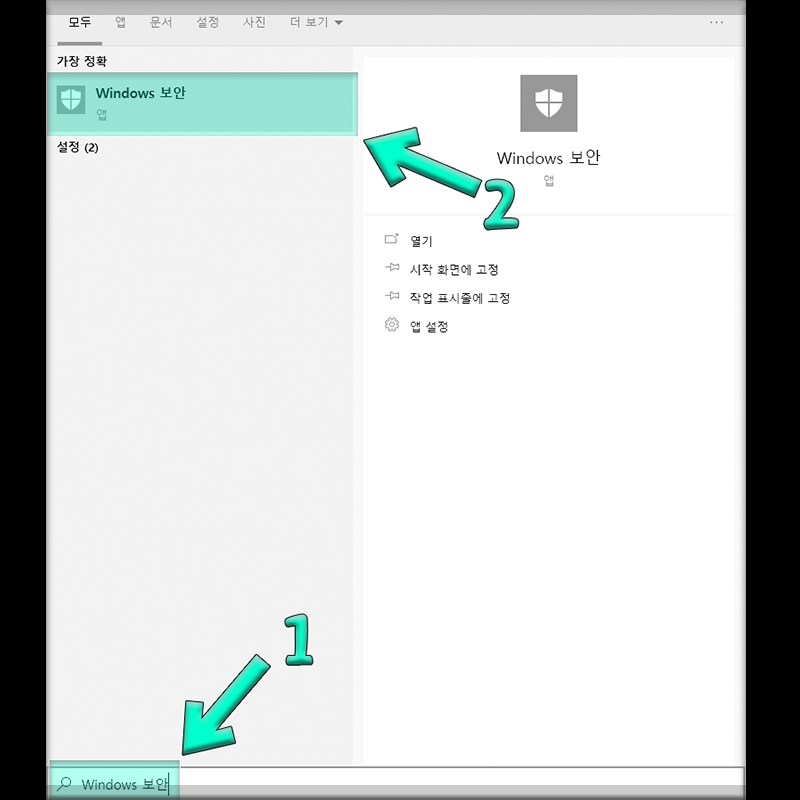
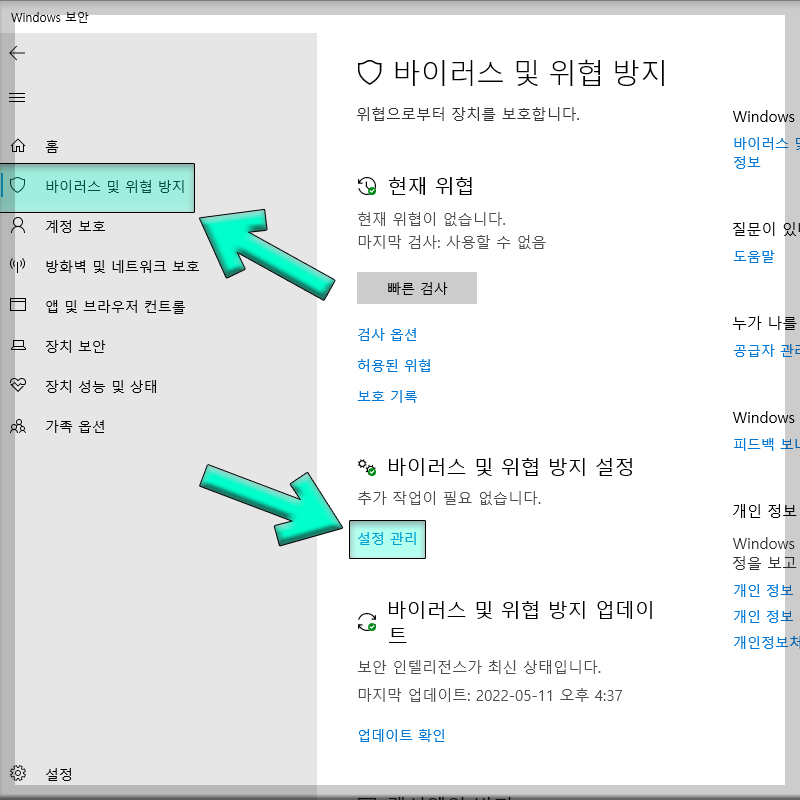
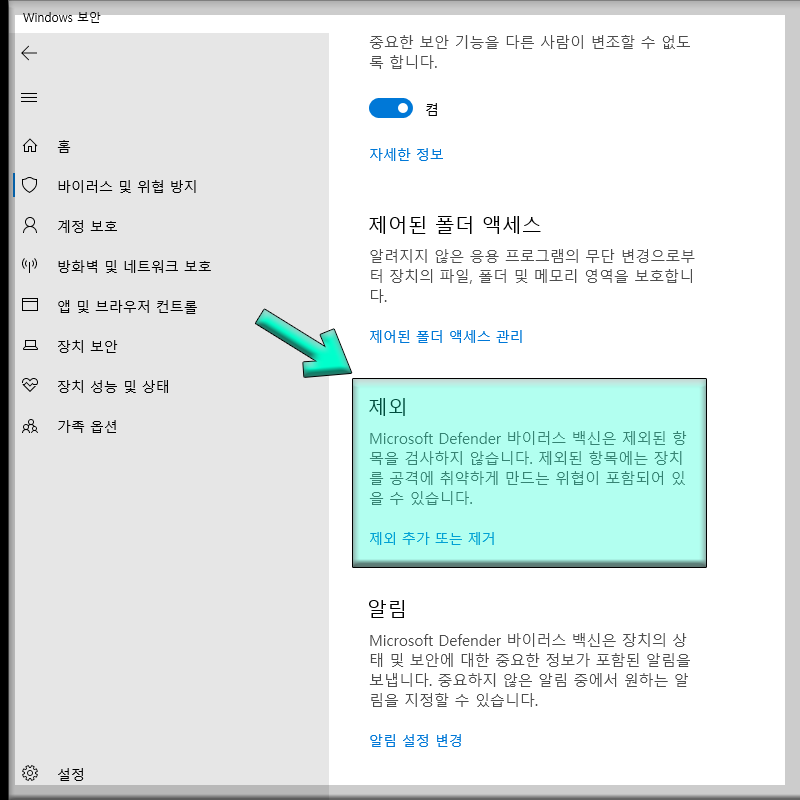
제외 기능의 활용 사례
윈도우 디펜더의 제외 기능을 적절히 활용하면 중요한 파일이나 프로그램을 안전하게 보호하면서도 디펜더의 강력한 보안 기능을 유지할 수 있습니다. 이 기능을 통해 디펜더를 완전히 끄지 않고도 필요한 작업을 원활하게 수행할 수 있습니다.
윈도우 디펜더는 기본적으로 실행되어 있으며 종료하는 방법을 모르는 사용자들이 많습니다. 이러한 경우 제외 기능을 통해 필요한 프로그램을 안전하게 사용할 수 있습니다. 이 기능은 특히 윈도우 디펜더에 의존하지 않는 사용자가 아니라, 기본적으로 실행되기 때문에 다른 방법을 찾기 어려운 사용자들에게 매우 유용합니다.
- 개발 환경: 개발자들은 자신의 개발 도구나 스크립트가 디펜더에 의해 차단되는 문제를 자주 겪습니다. 제외 기능을 사용하여 이러한 도구나 스크립트를 제외 목록에 추가하면, 디펜더의 방해 없이 개발 작업을 계속할 수 있습니다.
- 게이밍: 일부 게임은 보안 프로그램에 의해 오탐지되는 경우가 있습니다. 게임 파일을 제외 목록에 추가하면 게임 실행 중 발생하는 불필요한 차단을 방지할 수 있습니다.
- 특정 프로그램 사용: 사용자가 신뢰하는 특정 프로그램이 디펜더에 의해 차단될 때, 해당 프로그램을 제외 목록에 추가하여 문제를 해결할 수 있습니다.
| 설정 항목 | 설명 |
| 파일 제외 | 특정 파일을 제외 목록에 추가하여 감지하지 않도록 설정 |
| 폴더 제외 | 특정 폴더를 제외 목록에 추가하여 감지하지 않도록 설정 |
| 파일 형식 제외 | 특정 파일 형식을 제외 목록에 추가하여 감지하지 않도록 설정 |
| 프로세스 제외 | 특정 프로세스를 제외 목록에 추가하여 감지하지 않도록 설정 |
각 항목을 통해 사용자는 특정 파일, 폴더, 파일 형식, 또는 프로세스를 디펜더의 감지 목록에서 제외할 수 있습니다.